经验直达:
- 如何在ppt中的文字添加背景色
- ppt背景颜色怎么设置
- ppt背景颜色如何设置
一、如何在ppt中的文字添加背景色
用鼠标选择PPT中的文字,在“格式”选项中选择“形状填充”,设置好颜色后退出编辑界面,就能实现给ppt中的文字加背景色 。
1、打开一个PPT文档,在编辑区域输入需要添加背景色的字体 。

2、用鼠标选中需要添加背景色的字体,在上方菜单栏找到“格式”选项后点击 。

3、在“格式”选项的工具栏中找到“形状填充”选项,然后选中点击 。

4、点击“形状填充”选项后弹出一个下拉菜单,然后根据个人需求设置字体背景颜色 。

5、选中目标颜色设置好背景颜色后,文字的背景颜色就添加好了,就能实现给ppt中的文字加背景色 。
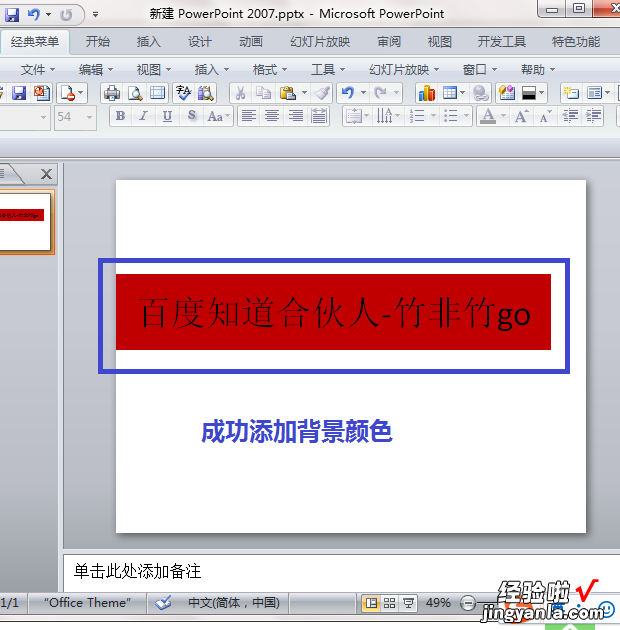
二、ppt背景颜色怎么设置
- 打开PPT,选择上方工具栏的“视图”选项
- 选择“母版”,再从弹出的子菜单中选择“幻灯片母版“
- 在空白处单击鼠标右键,在弹出的菜单中选择“背景”
- 在弹出的背景菜单中点击下拉栏(图中红框处),便可以简单的修改背景颜色
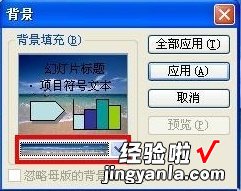
- 选择“其他颜色”,在弹出的“颜色”窗口有更多的颜色选择 , 还可以自定义颜色
- 选择“填充效果” , 在弹出的“填充效果”窗口中有更多的选项,可以设置背景的透明度,底纹样式以及变形效果 。
- 在“纹理”栏中,可以选择已经预设好的纹理背景,也可以选择“其他纹理”从硬盘中导入其他纹理背景

- 在“图案”栏中,点击“前景”和“背景”的下拉栏来修改图案背景的颜色
- 在“图片”栏中,点击“选择图片”,便可以使用自己的图片来作为幻灯片背景
- 做完修改之后,点击右上角的“确定”,再点击“背景”窗口的“应用”
- 再点击母版视图中可移动的工具栏上的“关闭母版视图”选项
以上完成了模板背景颜色的修改 。
三、ppt背景颜色如何设置
方法/步骤
- 首先我们打开软件 , 新建一个空白幻灯片,然后鼠标右键单击幻灯片 , 在出现的选择列表中选择【设置背景格式】,如下图所示 。
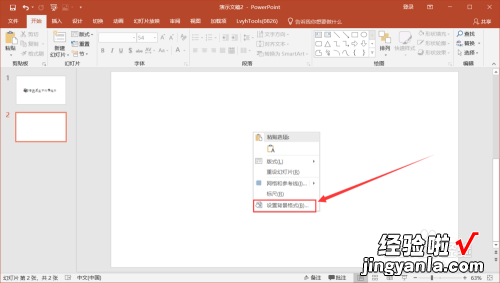
请点击输入图片描述
- 接着在右侧出现的面板中选择【图片或纹理填充】,然后再点击下方的【文件】,如下图所示 。
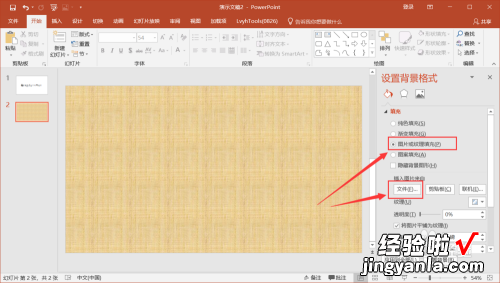
请点击输入图片描述
- 然后找到自己想要的图片,点击插入即可 。

请点击输入图片描述
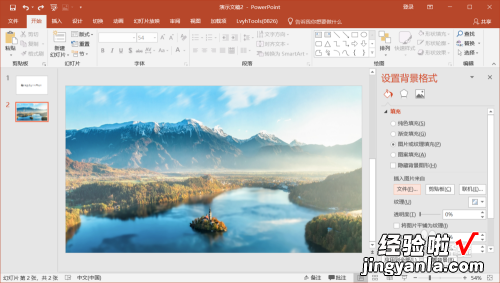
请点击输入图片描述
- 然后插入一个和背景图片一样大小的矩形, 。
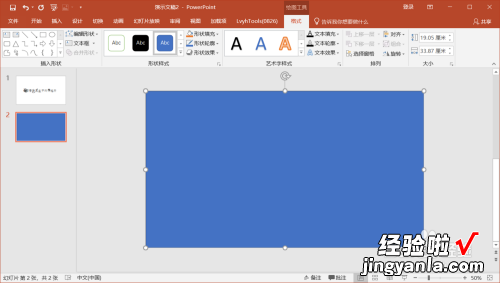
请点击输入图片描述
- 选中矩形 , 右键单击,选择【设置形状格式】 。如下图所示 。
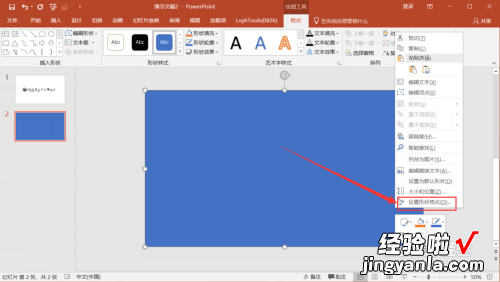
请点击输入图片描述
- 最后我们将矩形的颜色设置成我们想要的颜色,提高至合适的透明度即可,效果如下图所示 。
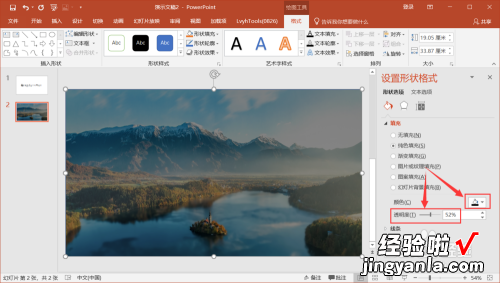
请点击输入图片描述
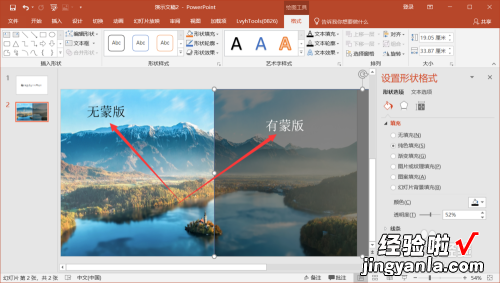
【如何在ppt中的文字添加背景色-ppt背景颜色怎么设置】请点击输入图片描述
